Google浏览器默认字体样式太难看如何自定义外观

1. 进入设置页面
- 打开Chrome浏览器,点击右上角三个点→“设置”。
- 在左侧菜单中选择“外观”选项,向下滚动找到“自定义字体”区域。
2. 修改标准字体
- 点击“标准字体”右侧的下拉箭头,从系统已安装的字体列表中选择喜欢的字体(如“微软雅黑”“Arial”等)。若需使用未安装的字体,需先下载并安装到系统中(例如将TTF/OTF文件复制到`C:\Windows\Fonts`文件夹)。
- 调整“最小字号”滑块,设置浏览器显示的最小文字大小,避免文字过小影响阅读。
3. 设置固定宽度字体
- 在“固定宽度字体”选项中,选择适合编程或代码显示的等宽字体(如“Courier New”或“Consolas”)。此字体用于网页中的代码片段、表格等需要对齐的场景。
4. 调整UI字体与界面样式
- 在“UI字体”选项中,可更改浏览器界面(如标签页、菜单)的文字字体。
- 通过“页面缩放”滑块调整网页整体比例,或在“高级”→“系统”中启用硬件加速以优化渲染效果。
5. 保存并测试
- 点击右上角“完成”按钮保存设置。重新加载网页,检查字体是否生效。若某些网站仍显示默认字体,可能是其自身CSS覆盖了浏览器设置。
6. 清理缓存与异常处理
- 按`Ctrl+Shift+Del`清除浏览数据,勾选“缓存图像和文件”及“Cookie和其他站点数据”。
- 恢复默认设置:进入设置→“高级”→“恢复默认设置”,确认后重启浏览器。
请根据实际情况选择适合的操作方式,并定期备份重要数据以防丢失。

Chrome浏览器自定义目录安装的实际操作方法
指导用户如何在Chrome浏览器安装时自定义安装目录,满足个性化安装需求,确保文件存放合理。
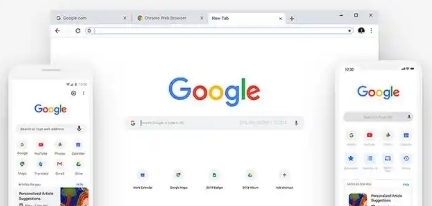
Chrome浏览器如何优化视频流媒体播放速度
介绍如何通过调整设置和插件优化Chrome浏览器的视频流媒体播放速度,提升观看体验。
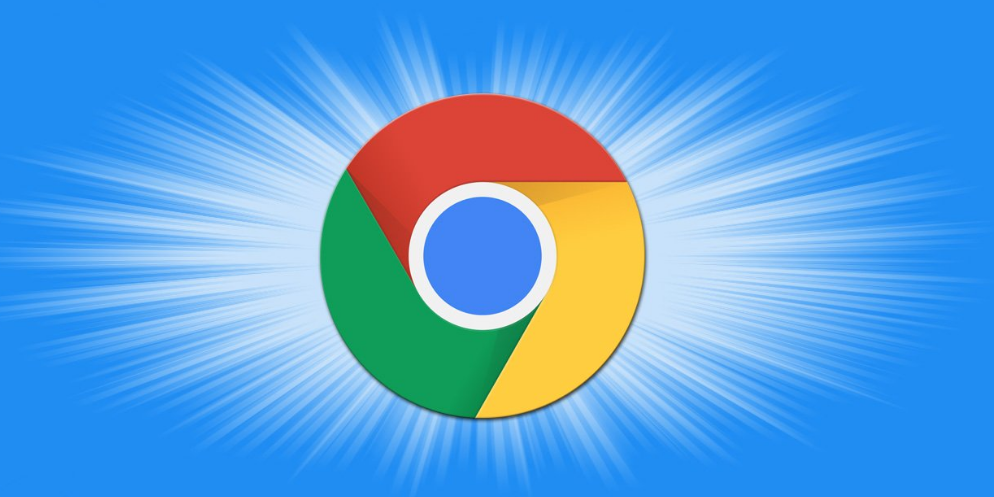
在google浏览器中优化网页的动画和过渡效果
探索在Google Chrome中如何优化网页的动画和过渡效果,以提升页面的视觉流畅性和用户的浏览体验。
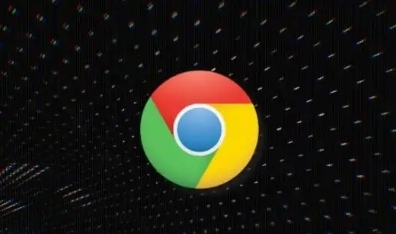
Chrome浏览器中如何设置和管理网站通知权限
管理网站通知权限可以帮助用户控制不必要的打扰。本文将介绍如何在Chrome浏览器中设置和管理网站通知权限,提升浏览体验。
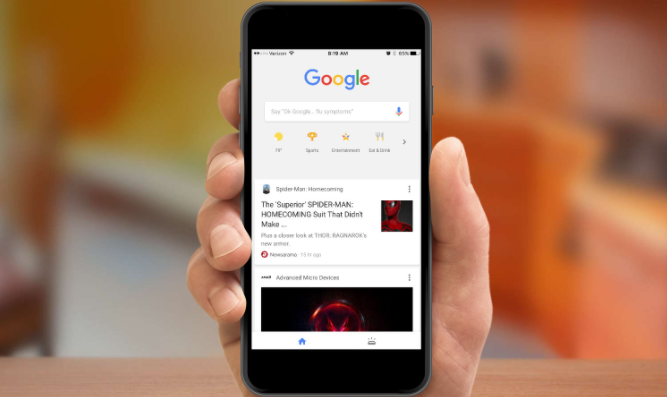
谷歌浏览器下载提示“不受信任来源”的应对技巧
下载谷歌浏览器时遇到“不受信任来源”警告,可能因安全策略或来源不明。本文指导用户如何确认下载来源及修改安全设置,确保下载安全无忧。

谷歌浏览器缓存文件夹保存在哪里
谷歌浏览器缓存文件夹保存在哪里?大家可以通过今天小编分享的打开谷歌浏览器缓存文件夹操作技巧步骤来找到自己的缓存文件夹。

安装谷歌浏览器错误代码“0x80004002”该如何解决?
不知道大家是否有在给电脑安装Google chrome浏览器时碰到不正确代码0X80004002的情况呢?如果你不知道如何解决?就来试试下面的这个方法吧

如何快速安装Chrome driver
如何快速安装Chrome driver?谷歌浏览器 Google Chrome完全免费,跨平台支持 Windows、Mac 和 Linux 桌面系统,同时也有 iOS、Android 的手机版 平板版,你几乎可以在任何智能设备上使用到它。

Windows10更新后chrome无法正常工作怎么办?
Windows 10更新后,谷歌Chrome打不开或者停止工作了吗?别担心,这里有一些简单的修复方法可以让你的浏览器恢复到稳定状态。

如何在 Fedora 上安装 Google Chrome 浏览器?
Fedora的默认网络浏览器是Firefox。虽然它是一个优秀的网络浏览器,但你可能更喜欢流行的谷歌Chrome浏览器。

更新chrome后提示Adobe Flash Player因过期而遭到阻止怎么解决?
最近很多用户更新Chrome谷歌浏览器,打开网页后出现“Adobe Flash Player因过期被阻止”的错误信息。

如何下载谷歌浏览器离线包
如何下载谷歌浏览器离线包?Chrome是一款非常好用的浏览器。从最开始只是IT人员用,到现在全名流行。

如何同步Chrome书签?
本文介绍了如何在电脑上或iOS和Android设备的Chrome移动应用程序中同步Chrome浏览器书签。包括有关添加密码以保护数据和故障排除的附加信息。

如何解决Chrome浏览器下载速度慢的问题
本篇文章给大家带来谷歌浏览器解决下载缓慢问题详细方法步骤,希望能够帮助大家解决问题。
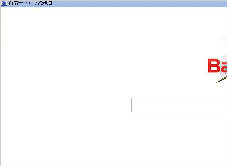
谷歌浏览器隐藏浏览器的菜单栏、地址栏的方法<详细步骤教学>
谷歌浏览器的简洁是否还是让你不够满意?!还有办法让谷歌浏览器的界面更简洁!快来学学看吧!

谷歌浏览器反复提醒登录怎么办?<处理方法>
你有没有在使用谷歌浏览器的时候遇到各种问题呢,你知道谷歌浏览器一直提醒需要登录是怎么回事呢?来了解谷歌浏览器反复提醒登录的解决方法,大家可以学习一下。

谷歌浏览器怎么把网页添加到桌面
谷歌浏览器怎么把网页添加到桌面?接下来小编就给大家带来谷歌浏览器将网页添加桌面快捷方式教程,感兴趣的朋友千万不要错过了。

怎么关闭谷歌浏览器的无痕模式
怎么关闭谷歌浏览器的无痕模式?下面小编就给大家介绍谷歌浏览器关闭无痕浏览模式详细步骤,还不知道如何操作的朋友快来看看吧。





